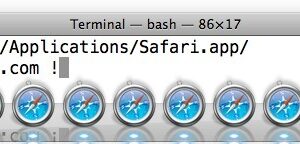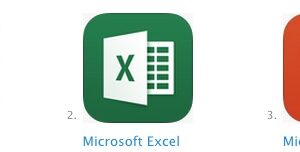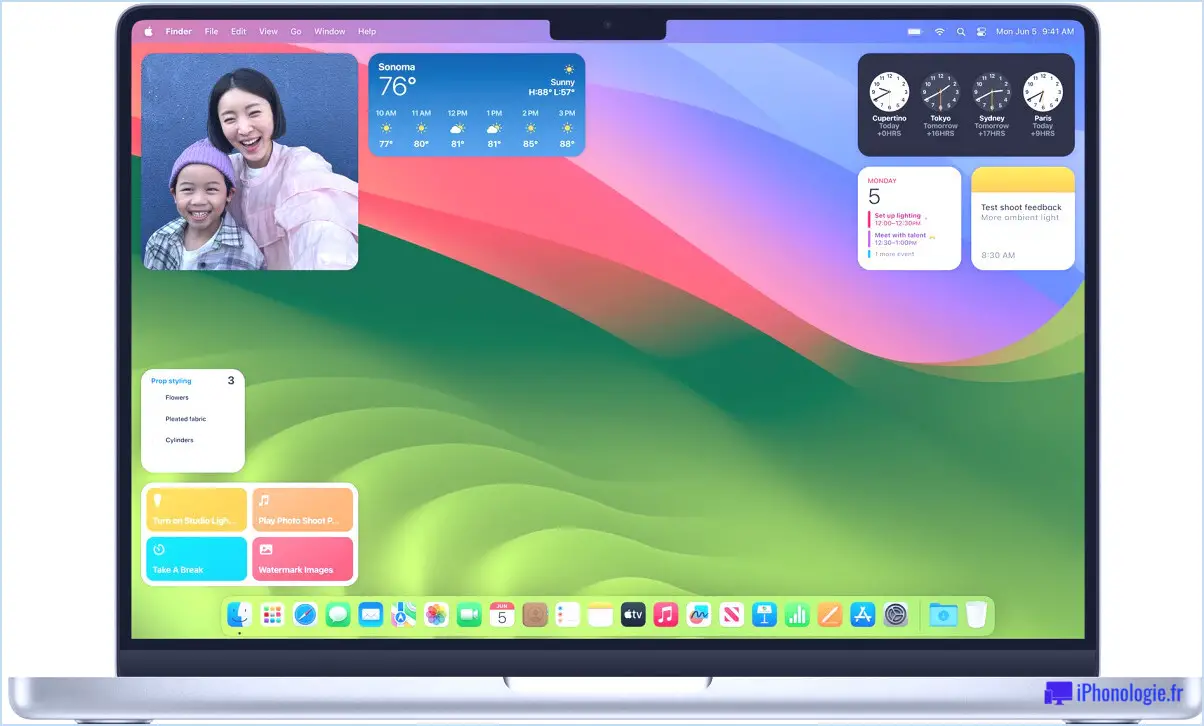L'iPhone 11 ne se connectera pas à iTunes sur Mac ? Voici la solution

Certains utilisateurs d'iPhone 11, iPhone 11 Pro et iPhone 11 Pro Max ont découvert qu'iTunes ne reconnaît pas le nouvel iPhone connecté à un Mac. Au lieu de cela, lancer iTunes avec un iPhone 11 ou un iPhone 11 Pro connecté par un câble USB ne fait rien, et l'iPhone n'apparaît pas dans iTunes, il ne se synchronise pas, ne se sauvegarde pas, ou ne semble pas exister du tout dans iTunes. Cela est naturellement frustrant si vous comptez sur iTunes pour la gestion des appareils, la sauvegarde et la synchronisation de l'iPhone 11 ou de l'iPhone 11 Pro avec un ordinateur. Cette présentation a donc pour but de vous montrer comment résoudre ce problème sur un Mac.
Ce guide est destiné aux iPhone 11 et iPhone 11 Pro qui n'apparaissent pas dans iTunes sur MacOS Mojave ou MacOS High Sierra. Ce numéro ne devrait pas apparaître dans MacOS Catalina ou plus tard car iTunes n'existe plus dans ces versions de MacOS.
Comment faire fonctionner iTunes avec l'iPhone 11, l'iPhone 11 Pro, l'iPhone 11 Pro Max sur Mac
- Quittez iTunes, qui n'affiche pas l'iPhone 11 / Pro / Pro Max
- Mettez à jour iTunes avec la dernière version en allant dans le menu Apple et dans les "Préférences Système" puis dans "Mise à jour du logiciel" et installez toutes les mises à jour logicielles disponibles pour iTunes et MacOS Mojave *
- Relancer iTunes sur le Mac
- Connectez l'iPhone 11, l'iPhone 11 Pro, l'iPhone 11 Pro Max au Mac avec un câble USB comme d'habitude
- Débloquez l'iPhone 11 et choisissez de "faire confiance" au Mac
- Option 1 : Un message pop-up indiquant "Une mise à jour du logiciel est nécessaire pour se connecter à l'iPhone - souhaitez-vous télécharger et installer cette mise à jour maintenant" peut apparaître à l'écran, si c'est le cas, cliquez sur "Installer" et passez à l'étape n°9
- Option 2 : Si le message pop-up demandant d'installer une mise à jour du logiciel n'apparaît PAS à l'écran, allez dans le Finder puis déroulez le menu "Go" et choisissez "Go To Folder" et entrez le chemin d'accès au dossier suivant exactement :
- Lancez l'application "MobileDeviceUpdater.app" dans ce répertoire
- Accepter d'installer lorsque l'alerte indique un message pop-up indiquant "Une mise à jour du logiciel est nécessaire pour se connecter à l'iPhone - souhaitez-vous télécharger et installer cette mise à jour maintenant ?
- Quitter et relancer iTunes lorsqu'il est demandé de terminer la mise à jour en choisissant "Fermer l'application et installer"
- iTunes va être relancé et l'iPhone 11, l'iPhone 11 Pro, l'iPhone 11 Pro Max seront désormais disponibles pour sauvegarder, synchroniser et se connecter comme d'habitude dans iTunes
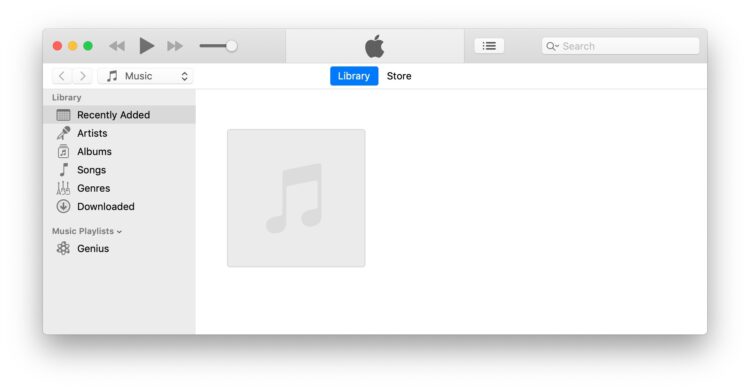
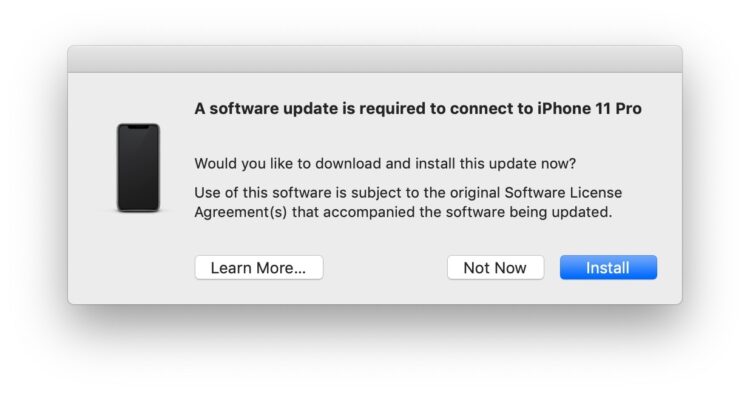
/System/Library/PrivateFrameworks/MobileDevice.framework/Versions/Current/Resources
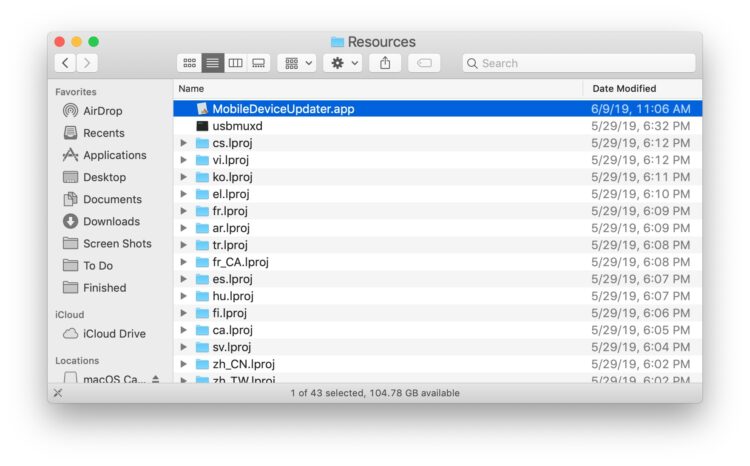
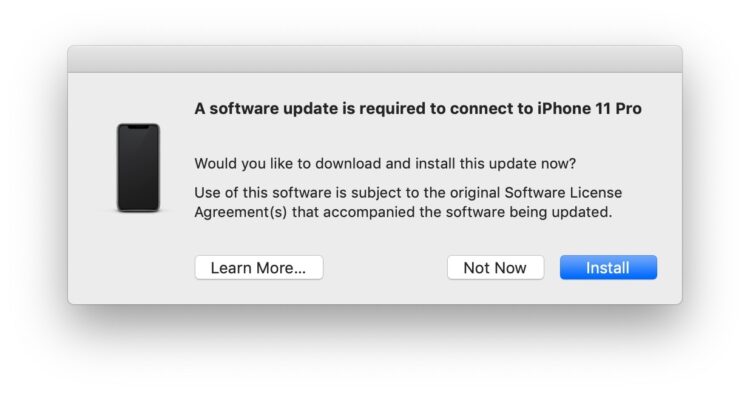

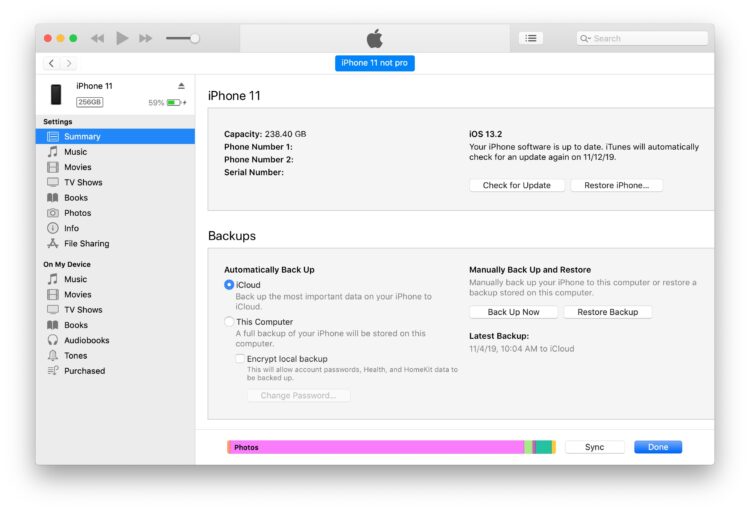
Il est à noter que la mise à jour logicielle requise pour iTunes n'est pas disponible dans les sections typiques de mise à jour logicielle de macOS.
En outre, l'invite de mise à jour du logiciel nécessaire n'apparaît pas toujours d'elle-même dans iTunes, ou elle peut être cachée derrière l'écran principal d'iTunes, ou même sur un autre écran ou espace si vous utilisez plusieurs écrans et bureaux sur le Mac. Néanmoins, il est nécessaire d'installer cette mise à jour logicielle dans iTunes afin que le Mac et iTunes puissent reconnaître, utiliser et se connecter à l'iPhone 11, l'iPhone 11 Pro, l'iPhone 11 Pro Max.
* Rappelez-vous que vous pouvez ignorer la mise à jour du logiciel MacOS Catalina si vous ne souhaitez pas installer cette version du logiciel système sur le Mac.
Vous pouvez également télécharger manuellement une nouvelle version d'iTunes depuis Apple ici mais vous devrez toujours la mettre à jour manuellement via la mise à jour logicielle ou l'App Store vers la dernière version, puis suivre le même processus décrit ci-dessus pour télécharger et installer la mise à jour auxiliaire afin qu'iTunes reconnaisse les nouveaux iPhones, notamment l'iPhone 11, l'iPhone 11 Pro et l'iPhone 11 Pro Max.
Pour ce que ça vaut, un problème similaire peut exister dans Windows iTunes pour essayer de faire apparaître, connecter et synchroniser l'iPhone 11, l'iPhone 11 Pro, l'iPhone 11 Pro Max dans iTunes pour Windows PC.